Het ifconfig-commando
Het iwconfig-commando
Het dhclient-commando
Het routecommando
Het host-commando
Het netstat-commando
Deze tutorial beschrijft in het kort enkele basiscommando's die elke Linux-gebruiker zou moeten kennen om de netwerkconfiguratie te controleren, toe te staan en te configureren. Deze tutorial zal de basistoepassingen van commando's laten zien, er wordt een nieuwe tutorial geschreven om meer geavanceerde scenario's uit te leggen. Voor geavanceerde tips over de volgende en aanvullende tutorials check Advanced Linux Network Commands. Hier leert u hoe u IP-adressen op Linux wijzigt, hoe u netwerkkaarten onder Linux in- en uitschakelt met verschillende commando's, hoe u uw draadloze kaart in monitor- en beheerde modi zet met iwconfig, hoe u een IP-adres krijgt van uw DHCP-server de ... gebruiken dhclient commando, hoe een gateway in te stellen onder Linux, het IP-adres van een domeinnaam te krijgen en het verkeer tussen je apparaat en het netwerk te bewaken met netstat, in sommige gevallen dezelfde functies met verschillende commando's.
De ik p opdracht
De ik p commando maakt het mogelijk om informatie over de netwerkinterfaces en configuratie af te drukken, evenals om wijzigingen toe te passen, het vervangt de oude ifconfig commando dat later in deze tutorial wordt uitgelegd.
Om een algemeen beeld te krijgen van de configuratie van uw netwerkapparaten, kunt u het volgende uitvoeren:
IP adres
Een equivalent van ip-adres is ip-adres laten zien, het zal hetzelfde resultaat geven:
ip-adres tonen
Als u de informatie wilt beperken tot IPv4-informatierun:
ip -4 a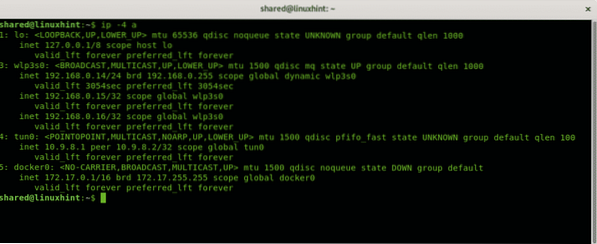
Opmerking: als u met IPv6 werkt rennen ip -6 a
Om de informatie op een enkel netwerkapparaat weer te geven, past u de optie toe: dev zoals in het volgende voorbeeld:
ip-adres toon devIn mijn geval heb ik uitgevoerd:
ip addr show dev wlp3s0 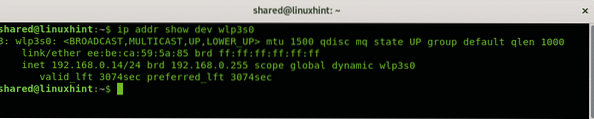
Als u de IPv4-informatie van een enkel apparaat wilt weergeven, kunt u het volgende uitvoeren:
ip -4 addr show dev wlp3s0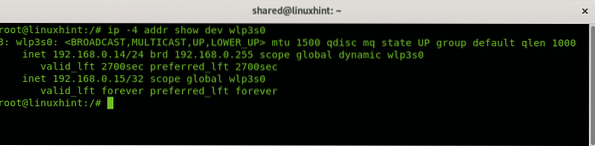
Om een bestaand IP-adres voor een apparaat te verwijderen, kunt u het volgende uitvoeren:
In mijn geval liep ik:
ip-adres del 192.168.0.14 dev wlp3s0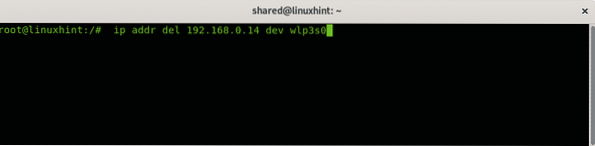
Om vervolgens een nieuw IP-adres toe te wijzen, voert u het volgende uit:
IP-adres toevoegenIn mijn geval heb ik uitgevoerd:
ip-adres toevoegen 192.168.0.16 dev wlp3s0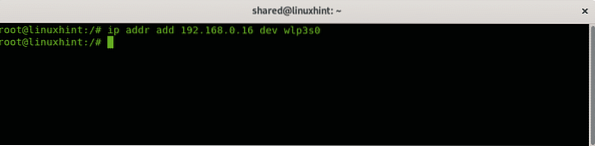
Om een netwerkkaart uit te schakelen is de opdracht:
ip-link neergezetIn mijn geval voer ik:
ip-link ingesteld enp2s0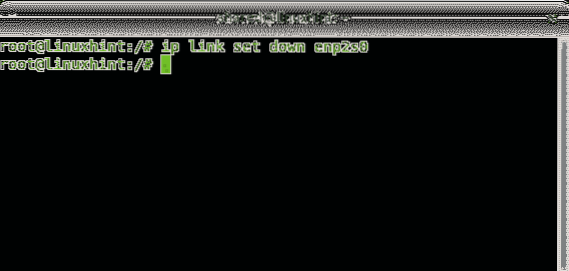
Om de netwerkkaart genaamd enp2s0 terug in te schakelen, voer ik uit:
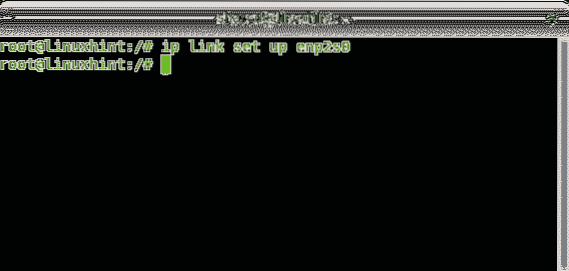
De ifconfig opdracht
De ifconfig commando is de voorloper van het commando ik p. Niet alle moderne Linux-distributies bevatten het, om het te laten werken hebben sommige distributies de gebruiker nodig om het pakket te installeren install net-tools.
Om een algemeen beeld te krijgen van de configuratie van je apparaten, voer je als root uit:
ifconfig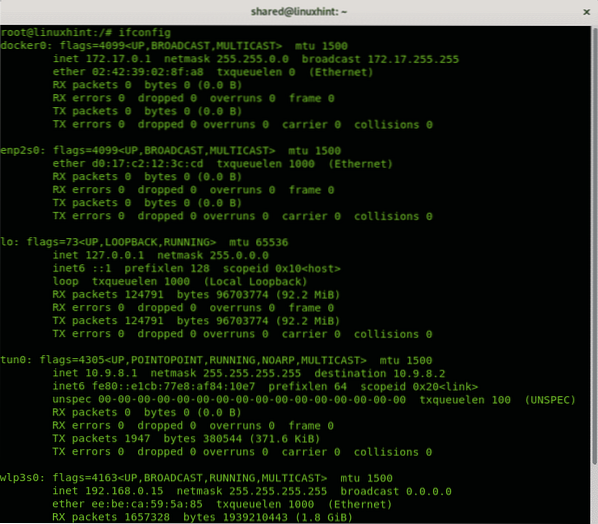
U kunt ook informatie op een specifiek apparaat afdrukken door het toe te voegen na het aanroepen van ifconfig, in het volgende voorbeeld print ik informatie voor het wlp3s0-apparaat:
ifconfig wlp3s0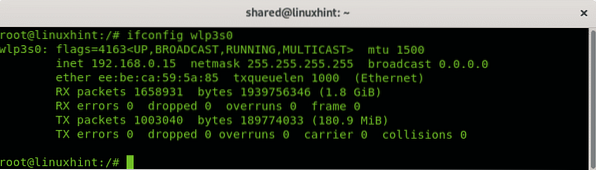
Met ifconfig kunt u het adres wijzigen door het op te geven na het netwerkapparaat
ifconfigIn mijn geval zou het zo zijn:
ifconfig wlp3s0 192.168.0.17 omhoog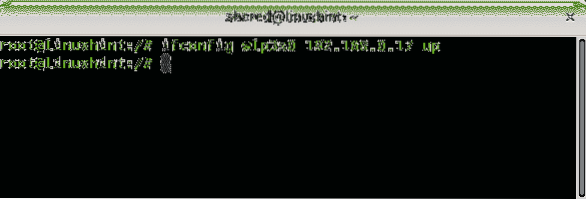
Opmerking: de bovenstaande voorbeelden laten zien hoe u de netwerkkaart kunt inschakelen met het commando ifconfig, maar u kunt ook het commando . gebruiken ip-link neergezet
Het wordt aanbevolen om het juiste netmasker op te nemen zoals in het volgende voorbeeld door de . toe te voegen netmasker keuze.
ifconfig wlp3s0 192.168.0.17 netmasker 255.255.255.0 omhoog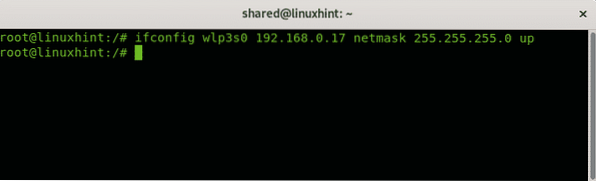
Voor meer informatie over de ifconfig commando, bekijk de tutorial How to use ifconfig.
Het iwconfig-commando
Zeer vergelijkbaar met ifconfig, Linux omvat de iwconfig commando, wat handig is om configuraties in te stellen die exclusief zijn voor draadloze netwerkkaarten. In de volgende voorbeelden is de iwconfig opdracht wordt gebruikt om de draadloze netwerkkaartmodi te wijzigen tussen beheerde modus en monitormodus. De monitormodus is handig om pakketten te snuiven zonder geassocieerd te zijn met andere stations of routers, het is verplicht bij het kraken van draadloze routers met programma's zoals reaver of aircrack-ng.
Zoals u kunt zien, zijn onze netwerkkaarten standaard ingesteld in de beheerde modus, waardoor de wifi-kaart als netwerkstation kan fungeren. Rennen:
iwconfig wlp3s0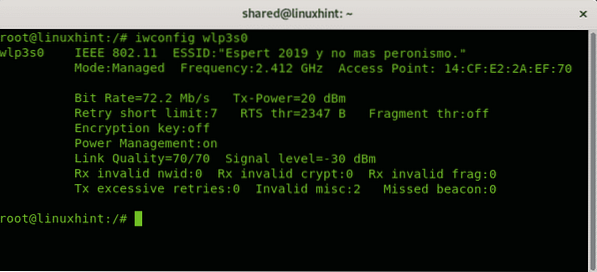
Opmerking: waar "wlp3s0"vervang het door de naam van uw netwerkapparaat.
Om de beheerde modus in de bovenstaande afbeelding te wijzigen, moeten we eerst de wifi-kaart uitschakelen met de opdracht using ifconfig.
ifconfig wlp3s0 down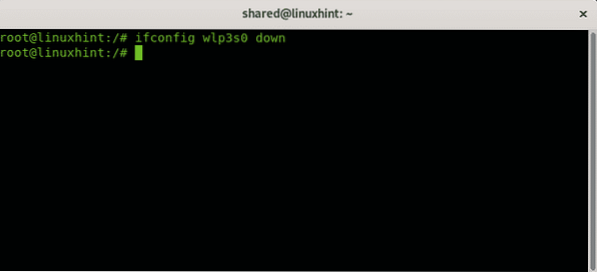
Stel vervolgens de monitormodus in door het volgende uit te voeren:
iwconfig wlp3s0 modus monitor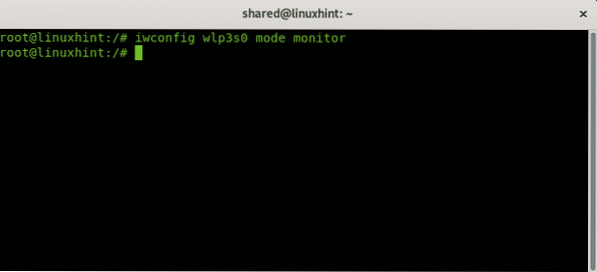
En schakel nu de draadloze netwerkkaart weer in
ifconfig wlp3s0 omhoog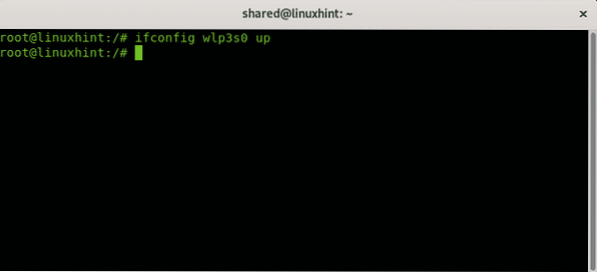
Controleer de nieuwe modus door iwconfig wlp3s0 uit te voeren:
iwconfig wlp3s0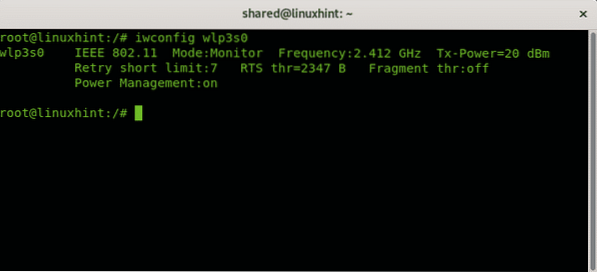
Om de beheerde modus te herstellen, herhaalt u het proces waarbij u de stap vervangt iwconfig wlp3s0 modus monitor voor iwconfig wlp3s0 modus beheerd
De dhclient opdracht
Als je lid wordt van een netwerk, heb je natuurlijk een gratis IP-adres nodig om je apparaat eraan te koppelen. Hoewel je het netwerk kunt pingen of nmap om een nieuw apparaat in te stellen, wijzen veel routers het toe via DHCP. als u wilt dat uw nieuwe apparaat automatisch een IP-adres krijgt en dit niet standaard deed, kunt u de dhclient opdracht. In veel gevallen, toen ik probeerde verbinding te maken met een draadloos netwerk met behulp van WICD, merkte ik dat het proces "IP verkrijgen" vastliep of lang duurde en slaagde ik erin om het te helpen door deze opdracht uit te voeren.
De syntaxis is:
dhclientIn mijn geval
dhclient enp2s0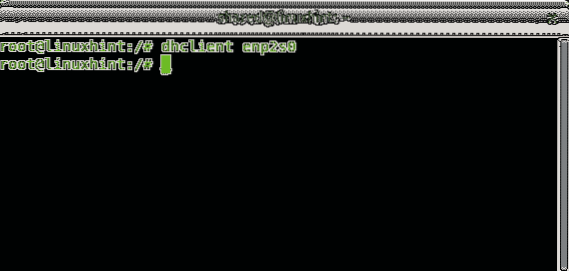
De route opdracht
Wanneer u lid wordt van een netwerk dat niet correct is geconfigureerd om nieuwe apparaten verbinding te laten maken, moet u een juist IP-adres instellen, meestal gebeurt dit handmatig via de opdracht ik p of ifconfig, om de juiste gateway in te stellen met behulp van de opdracht route en schakel de juiste DNS in, zoals 8.8.8.8 om toegang te krijgen tot internet. Het volgende voorbeeld laat zien hoe u gateways toevoegt en verwijdert.
Een gedefinieerde gateway-run verwijderen:
In mijn geval liep ik:
route del standaard gw 192.168.0.1 wlp3s0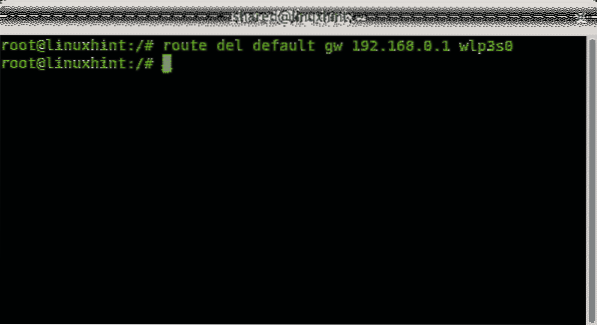
Een nieuwe gateway-run toevoegen:
route voeg standaard gw 192 toe.168.0.1 wlp3s0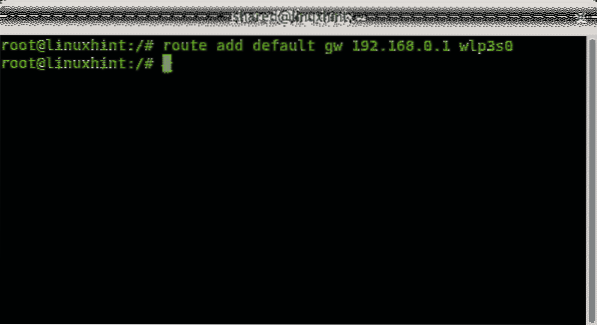
Om te controleren of uw gedefinieerde gateways worden uitgevoerd:
route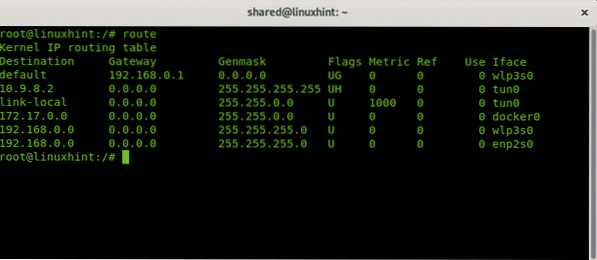
De gastheer opdracht
De opdrachthost is handig voor het opzoeken van een domeinnaam, om het IP-adres van een specifieke domeinnaam te leren. Om bijvoorbeeld linuxhint te leren.com IP-adres gewoon uitvoeren
host linuxhint.com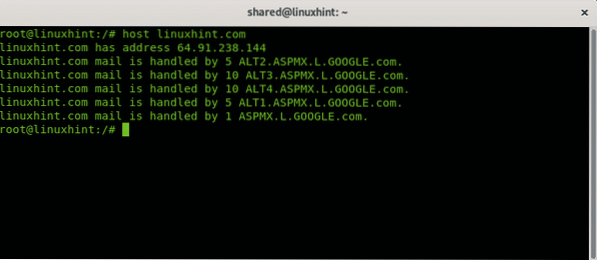
De netstat opdracht
Laten we om deze tutorial te beëindigen kijken hoe we ons netwerkverkeer kunnen monitoren met de opdracht netstat.
Voer de opdracht uit netstat zonder opties:
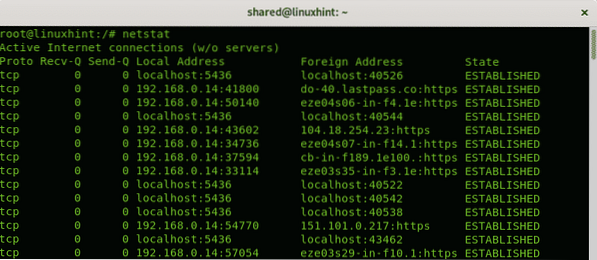
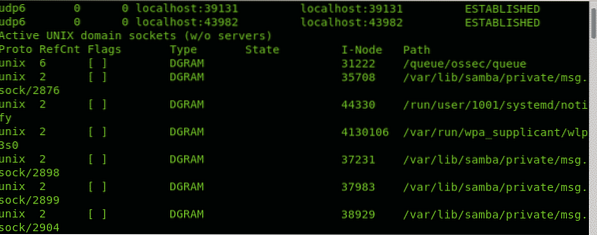
Standaard is de netstat commando toont ESTABLISHED verbindingen. Als u de luisterpoorten wilt weergeven, voert u het commando alleen uit met de -ik keuze:
netstat -l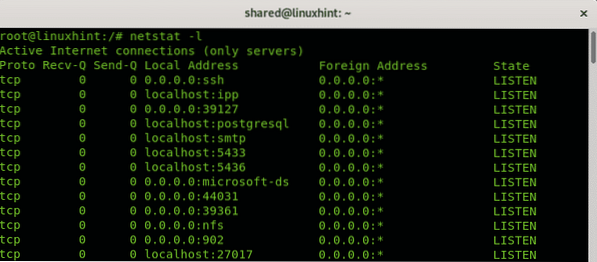
Standaard zal netstat ook alle TCP- en UDP-verbindingen weergeven, als u TCP-verbindingen wilt weergeven of alleen luisterpoorten wilt uitvoeren:
netstat -at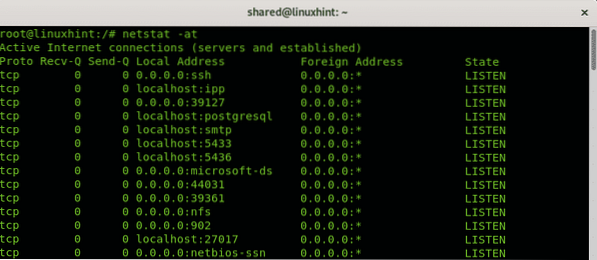
Opmerking: de optie -a voorkomt opzoeken om de resultaten te versnellen.
Als u alleen UDP-verbindingen wilt weergeven, voert u het volgende uit:
netstat -au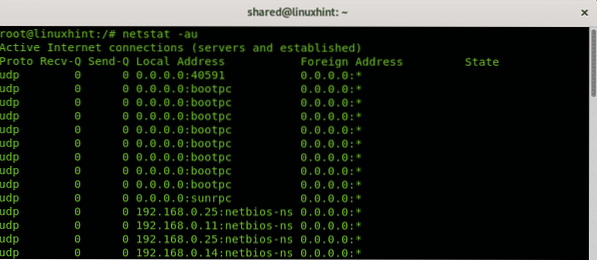
Ik hoop dat je dit artikel nuttig vond om basisnetwerkcommando's te leren, het leren ervan is een must voor elke Linux-gebruiker om zich een netwerkongemakkelijk te veroorloven. Blijf Linux volgen Hint voor meer tips en updates over Linux en netwerken.
 Phenquestions
Phenquestions

